Risolto: Come trasferire dati da Samsung a Xiaomi
In che modo i diversi marchi migrano i dati e ottengono la “sostituzione della macchina con un clic”? Come trasferire rapidamente i dati sul nuovo telefono dopo aver cambiato il telefono Xiaomi? Quattro semplici metodi ti insegnano come trasferire foto, video, app e altri dati da Samsung a Xiaomi.
Quando trasferiamo i dati, tutti sperano di trasferire il più possibile vari tipi di dati sui nuovi telefoni. Oltre a trasferire i dati dai telefoni Samsung a Xiaomi, dobbiamo anche trasferire le foto sui telefoni Xiaomi. Inoltre, se è possibile ottenere la trasmissione diretta, sarà molto conveniente trasmettere alcune APP importanti.
In circostanze normali, raramente abbiamo bisogno di trasferire dati. Di solito lo incontriamo quando sostituiamo un nuovo telefono cellulare o trasferiamo alcuni dati su un telefono cellulare di riserva. Al giorno d’oggi, i telefoni cellulari stanno diventando sempre più durevoli ed è giunto il momento di sostituire i Il telefono cellulare dipende principalmente dallo spazio di archiviazione, quindi anche se di solito non riscontriamo questo problema, quando improvvisamente abbiamo bisogno di trasferire dati, spesso ci troviamo in difficoltà.
Successivamente, presenteremo come utilizzare DroidKit per operare su un computer o utilizzare interruttori intelligenti e Bluetooth o lo strumento di trasferimento dati del telefono cellulare Xiaomi Mi Mover per aiutarti ad analizzare e scegliere il metodo più conveniente e veloce.
IndiceNascondI
Parte 1. Trasferire dati da Samsung a Xiaomi/Redmi con Droidkit
Il primo metodo consiste nell’utilizzare la migrazione dei dati nella modalità di Gestore Dati di DriodKit. Utilizzando un cavo dati per collegare due telefoni cellulari al computer, nel software DriodKit sul computer possiamo selezionare i vari tipi di dati che vogliamo trasferire Poiché si tratta di una trasmissione via cavo, anche la velocità e la stabilità sono massime, quindi si consiglia a tutti di utilizzare questo metodo.

DroidKit – Trasferimento dati Android
- Puoi trasferire foto, video, contatti, SMS, ecc. da Samsung a Xiaomi.
- Supporta il bypass dei blocchi FRP su Xiaomi, Samsung e OPPO.
- La velocità di trasferimento è elevata e i dati Android possono essere migrati su un altro dispositivo in pochi minuti.
- Supporta varie marche di dispositivi Android, come Huawei, Samsung e Redmi.
Scarica Gratis (Win)Compatibile con Windows
Scarica Gratis (Mac)Compatibile con Mac
Prova Gratis * 100% Pulito e Sicuro
Ecco i passaggi specifici per trasferire dati da Samsung a Xiaomi/Redmi
Passo 1. Scarica e installa il software DriodKit sul tuo computer, apri il software, fai clic su Gestore dati > Migrazione dati.
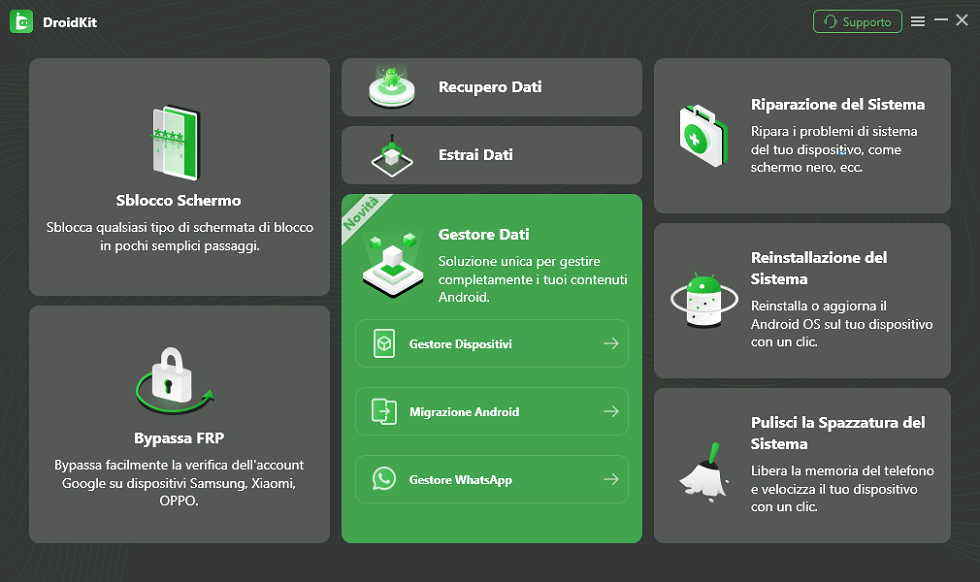
Seleziona Gestisci Dati nella home page di Droidkit
Passo 2. Seleziona Da Android ad Android, quindi collegare i due telefoni cellulari da trasferire al computer tramite cavi dati. Attivare qui l’autorizzazione dei due telefoni cellulari.
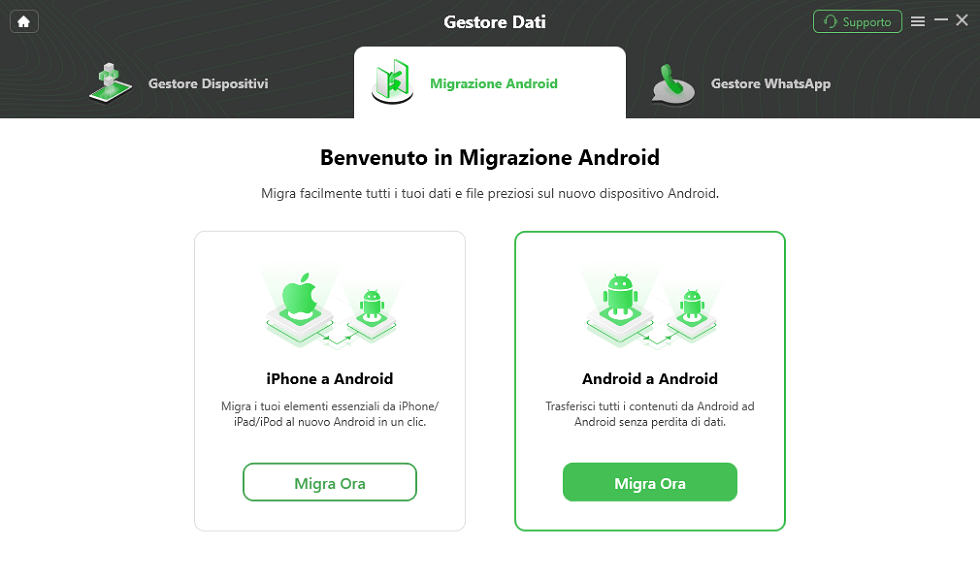
Scegli Android a Android
Conferma i dispositivi di origine e di destinazione e fai clic su Migra ora.

Connetti i due dispositivi Android e clic Migra Ora
Passo 3. I dati del dispositivo sorgente verranno scansionati per te. Qui puoi selezionare la categoria di dati che desideri trasferire e fare clic su Avanti.
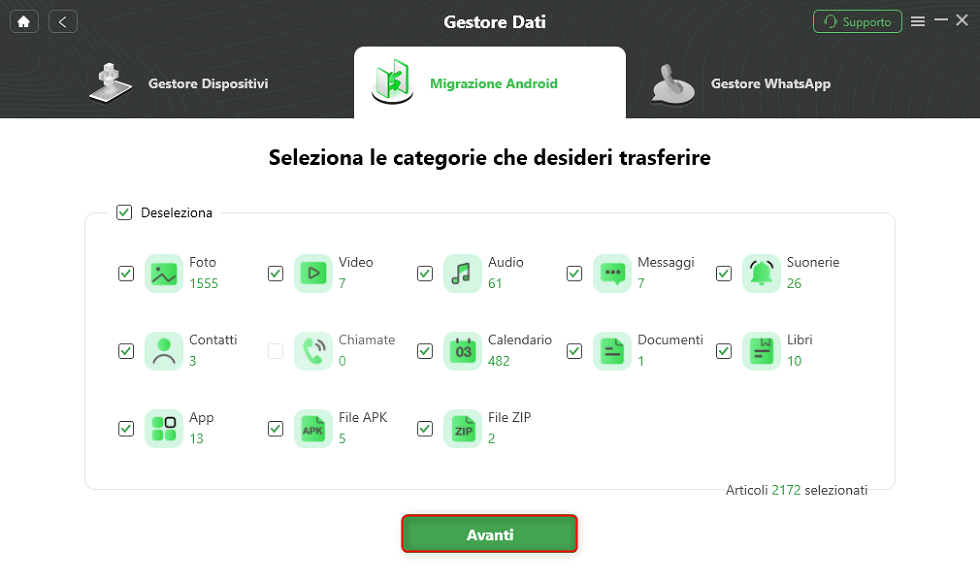
Seleziona il tipo di dati da trasferire
Passo 4. Attendi il completamento del processo di trasferimento.

Inizia a trasferire i dati da Android a un altro
Articolo consigliato:Come trasferire dati da Huawei a Xiaomi>
Parte 2. Trasferire dati da Samsung a Xiaomi con Smart Switch
Il secondo metodo consiste nell’utilizzare il software Smart Switch sviluppato da Samsung. Scaricando questo software sui cellulari Samsung e Xiaomi è possibile connettere i due cellulari ed effettuare operazioni di trasmissione dati. Il metodo di connessione si divide in connessione wireless o connessione USB. Di seguito sono riportati i passaggi specifici.
Passo 1. Scarica il software Smart Switch sui telefoni Samsung e Xiaomi.
Passo 2. Scegliere di connettere i due telefoni cellulari tramite connessione wireless o USB. Seguire le istruzioni del software per il processo di connessione.

Samsung Smart Switch
Passo 3. Dopo aver selezionato i dati da spostare, fare clic su Trasferisci e attendere il termine del processo di trasferimento.
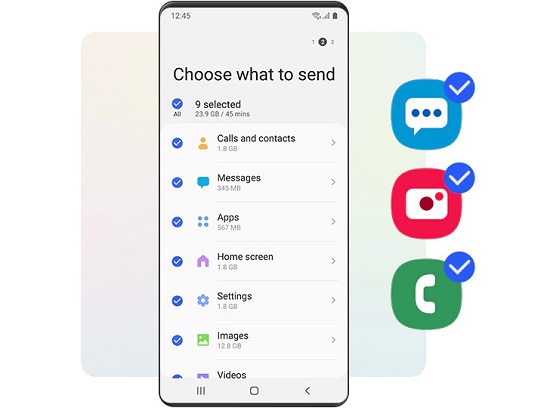
Seleziona i dati da trasferire- Smart Switch
Parte 3. Copiare dati da Samsung a Xiaomi Con Bluetooth
La trasmissione Bluetooth è un metodo che tutti conoscono, ed è anche il metodo di trasmissione più classico, ma presenta anche molti svantaggi. Quando due telefoni cellulari sono collegati tramite Bluetooth, la connessione Bluetooth consumerà molta energia e avrai bisogno selezionare i file uno per uno per la trasmissione e anche la velocità di trasmissione è molto lenta. Durante il processo di trasmissione, dobbiamo prestare attenzione se la connessione Bluetooth è disconnessa. Successivamente, diamo un’occhiata all’operazione specifica.
Passo 1. Attiva il Bluetooth su entrambi i telefoni e utilizza un telefono Samsung per accoppiarlo con il telefono Xiaomi. Durante il processo di connessione, prestare attenzione se l’accoppiamento o la connessione hanno esito positivo.
Passo 2. Dopo aver stabilito la connessione, seleziona il file da trasferire sul telefono cellulare Samsung, seleziona “Condividi” nel menu, quindi seleziona “Bluetooth”.
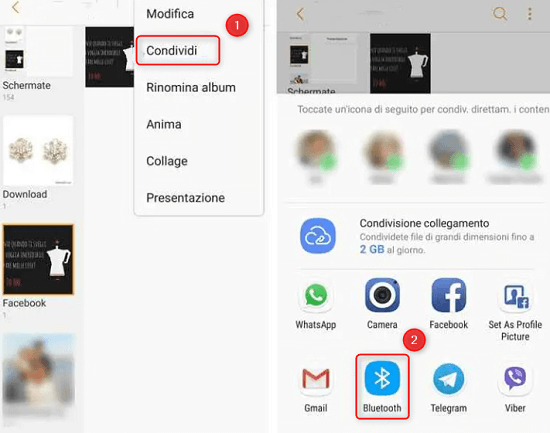
Trasferisci i file con Bluetooth
Passo 3. Segui le istruzioni. Se l’operazione è corretta, verrà visualizzato un messaggio che informa che il trasferimento è stato completato con successo. Basta trovare il file sul ricevitore per aprirlo (solitamente nella cartella Bluetooth di “I miei file”).
- La trasmissione Bluetooth consumerà molta energia.
- È necessario selezionare manualmente i file da trasferire.
Parte 4. Passare dati da Samsung a Xiaomi o Redmi utilizzando Mi Mover
Il metodo successivo è simile allo Smart switch Samsung. Qui utilizziamo Mi Mover sviluppato dal telefono cellulare Xiaomi. Si tratta di un software sviluppato appositamente dall’azienda Xiaomi per facilitare la trasmissione o il trasferimento di dati al telefono cellulare Xiaomi. Il software utilizza il Wi-Fi per connettere due telefoni cellulari insieme. Segui i passaggi seguenti per trasferire i dati da Samsung a Xiaomi.
Passo 1. Scarica Mi Mover sui telefoni Samsung e Xiaomi, quindi attiva il Wi-Fi su entrambi i telefoni.
Passo 2. Seleziona Contrassegna come mittente sul telefono Samsung, seleziona Contrassegna come destinatario sul telefono Xiaomi.
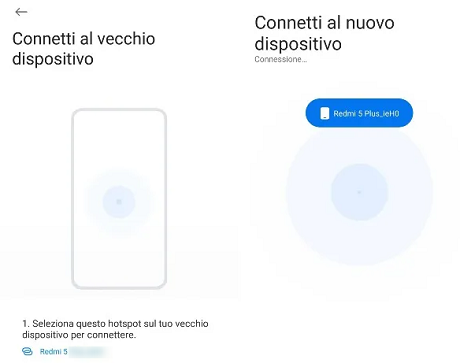
Trasferisci i dati utilizzando Mi Mover
Passo 3. Utilizza il telefono Xiaomi per scansionare il codice QR sul telefono Samsung per completare la connessione.
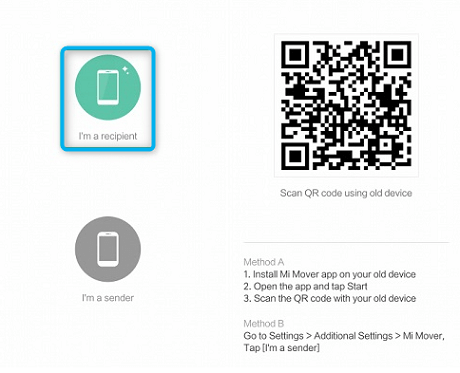
Scansiona il codice QR-Mi Mover
Passo 4. Seleziona il tipo di dati da copiare e fai clic sul pulsante “Invia” per iniziare a ricevere il contenuto selezionato sul telefono Xiaomi di destinazione.
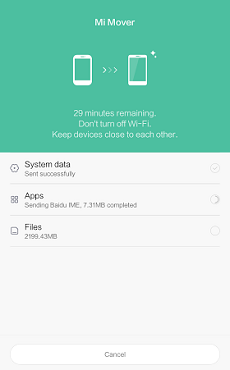
Trasferisci i dati con Mi Mover
Conclusione
Al giorno d’oggi, la frequenza di sostituzione dei telefoni cellulari sta diventando sempre più lenta e la memoria dei telefoni cellulari sta diventando sempre più grande. Quando dobbiamo cambiare telefoni cellulari, spostare o trasferire dati, come trasferire i dati diventa un problema. Questo articolo spiega come Utilizzare DriodKit, smart switch, Bluetooth e Mi Mover per trasferire dati dai telefoni cellulari Samsung ai telefoni cellulari Xiaomi. Il metodo più conveniente, veloce e stabile è utilizzare DriodKit. DriodKit può scansionare automaticamente i tipi di file nel telefono cellulare quando si connette a il telefono cellulare e puoi ridurre al minimo i tipi di file durante il trasferimento. Seleziona comodamente i file e i tipi di dati che devono essere trasferiti. Se hai la necessità di trasferire i dati del telefono cellulare, provalo.
Scarica Gratis (Win) Compatibile con Windows Scarica Gratis (Mac) Compatibile con Mac
Prova Gratis* 100% Pulito e Sicuro
Android Transfer Tips
Trasferire dati Android
- Trasferire dati da Android a Android
- Trasferire dati da Samsung a Samsung
- WhatsApp da Android a Android
- Trasferire dati da Huawei a Oppo
- Trasferire dati da Huawei a Xiaomi
- Backup OPPO su PC
- Trasferire dati da Samsung a Xiaomi
- Trasferire foto da Xiaomi a PC
- Trasferire video da Samsung a PC
- Trasferire foto da OPPO a PC
WhatsApp su Android
- WhatsApp da Android a iPhone
- Backup WhatsApp Samsung
- Backup WhatsApp Huawei
- WhatsApp da iPhone a Android
- Recupera media WatsApp
- Recupera WhatsApp senza backup Android
- Recupera foto cancellate WhatsApp
- Recupera WhatsApp dal mittente
- Recupera numeri WhatsApp
- Svuota cache WhatsApp
- Recupera video WhatsApp
Domande relative al prodotto? Contatta il nostro team di supporto per ottenere una soluzione rapida >

